Muchos de nuestros lectores me han pedido que escriba artículos sobre el aprendizaje de Linux. Gracias por todos los comentarios recibidos. Me ha ayudado mucho a comprender lo que la mayoría de los usuarios buscan cuando visitan FOSSLinux.com. Estoy emocionado de presentar el primer artículo de esta mega serie:Linux Shell. Es posible que haya oído hablar de este término utilizado en Linux con bastante frecuencia. Entonces, ¿qué es Shell?
El Shell es simplemente un programa que toma los comandos que le das y luego los ejecuta para dar una salida. Es algo así como un intérprete de línea de comandos. Shell en las distribuciones de Linux está disponible para su uso desde una aplicación llamada 'Terminal'.
Echemos un vistazo a la siguiente terminal en Manjaro Linux, que es una distribución basada en Arch Linux.
El contenido dentro de [ ] es el nombre de usuario, el nombre del servidor y si ese usuario está usando el sistema como un usuario normal ($) o un superusuario (#). El superusuario (también llamado raíz) tiene privilegios administrativos. De forma predeterminada, siempre iniciará sesión como usuario normal. Debe usar el comando 'su' para iniciar sesión como superusuario, pero tenga cuidado antes de intentarlo. En ese modo, debe estar absolutamente seguro de lo que está haciendo, ya que puede eliminar o sobrescribir cualquier archivo en el sistema, ¡incluidos los archivos críticos del sistema! En este punto, solo infórmese, lo cubriré en detalle más adelante. Entonces, el cursor parpadeante está esperando para tomar tus órdenes.
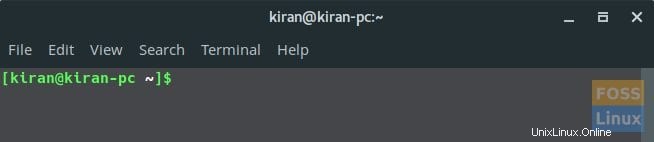
Ahora que sabe qué es Shell, terminemos este tutorial con un simple comando para comenzar.
Escriba el siguiente comando para obtener los detalles de su computadora.
uname -a
El comando Uname imprime el nombre, la versión y otros detalles sobre su computadora, incluida la distribución de Linux que se ejecuta en ella.
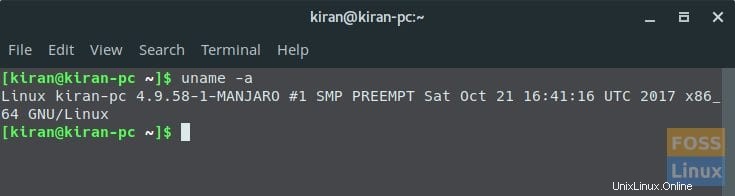
Tenga en cuenta que aunque Shell es una interfaz de línea de comandos, el mouse aún funciona en la Terminal. Puede desplazar el contenido de la terminal, puede copiar texto con el mouse seleccionando y haciendo clic con el botón derecho en el texto. También puede seleccionar el texto, luego mover el puntero al siguiente comando de línea y hacer clic en el centro para copiar el texto seleccionado.
Eso es todo sobre la poderosa herramienta Shell que va a cambiar la forma en que interactúas con tu computadora.